腾讯视频qlv格式转换mp4方法
1、第一步:首先把需要转换mp4格式的视频下载,要下载完成才能进行转换。

2、第二步:在设置中找到下载设置,查看视频播放缓存记录存储位置,复制地址在我的电脑里粘贴,
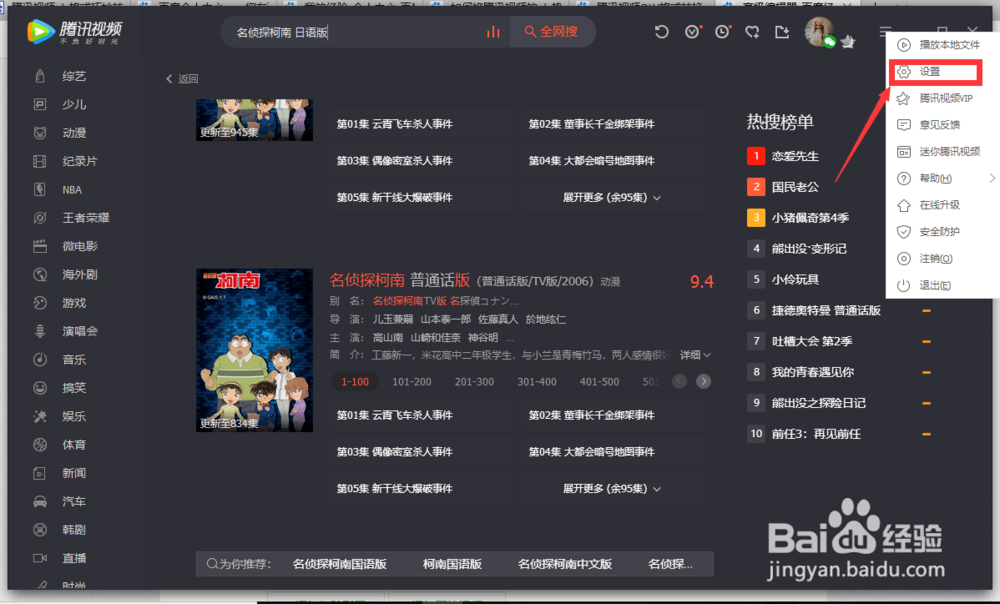

3、第三步:先到我的电脑里打开,点击计算机打开查看
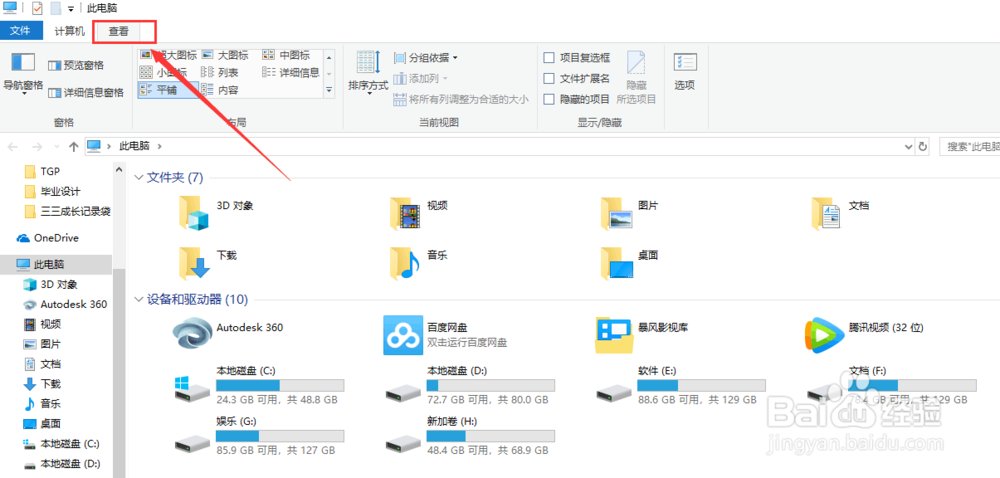
4、第四步:找到查看--隐藏文件夹,选择勾选

5、第五步:从我的电脑进入目录后,按下图所示,进入腾讯视频的节目缓存文件夹,在隐藏属性的文件夹下,可以看到许多.tdl文件,它们是视频的分段文件
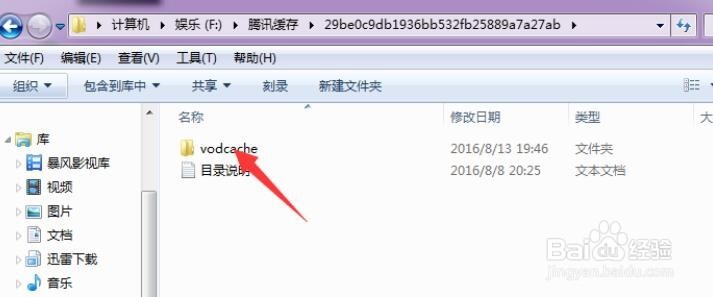
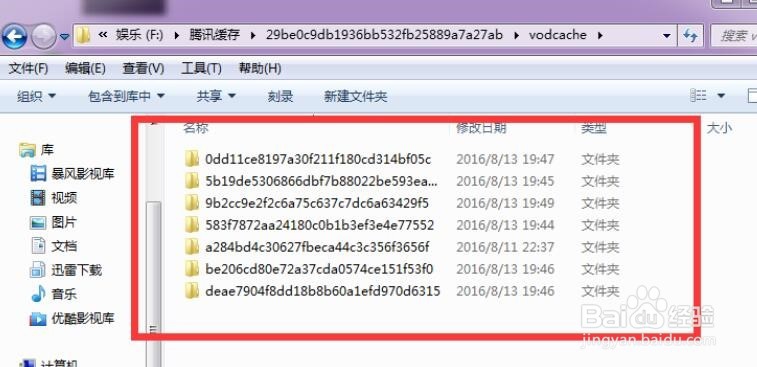
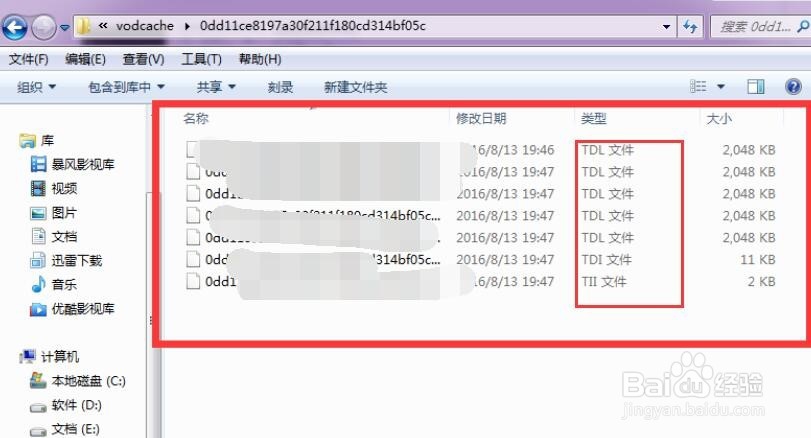
6、第六步:将这些文件其全部复制到E盘根目录下

7、第七步:从开始菜单进行,输入CMD,确定进入

8、第八步:打开cmd ,输入 e: 按下回车进入e盘 ,然后输入:copy/b *.tdl 1.mp4 对E盘下所有tdl格式的文件进行合并

9、第九步:然后就成功合成MP4,
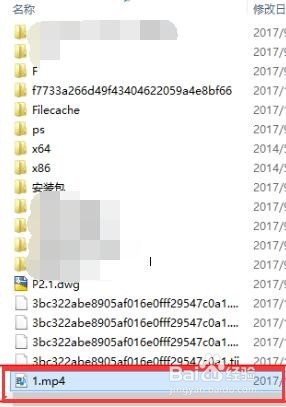
声明:本网站引用、摘录或转载内容仅供网站访问者交流或参考,不代表本站立场,如存在版权或非法内容,请联系站长删除,联系邮箱:site.kefu@qq.com。
阅读量:91
阅读量:59
阅读量:187
阅读量:95
阅读量:36